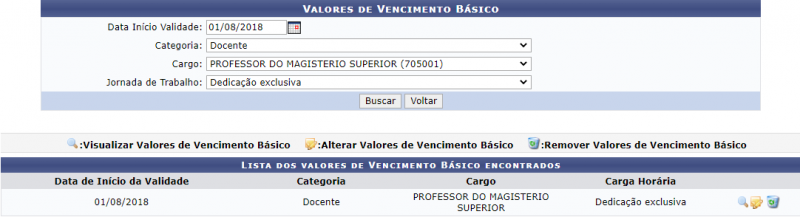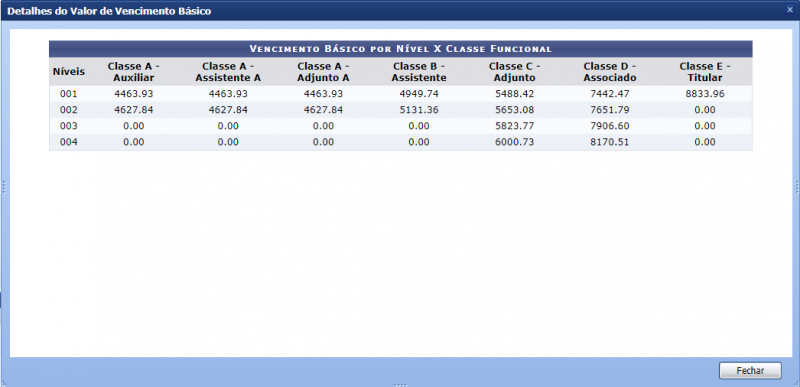Mudanças entre as edições de "Gerenciar Vencimento Básico"
| Linha 31: | Linha 31: | ||
"'''''Valores de Vencimento Básico salvos com sucesso.'''''" | "'''''Valores de Vencimento Básico salvos com sucesso.'''''" | ||
<br /> | <br />Se desejar '''remover os valores do vencimento básico''', o usuário deverá clicar no ícone ''Remover Valores de Vencimento Básico''. Ao clicar o sistema irá perguntar: ''Confirma a remoção desta informação?'' Se selecionar ''Ok'' será exibida a mensagem confirmando o processo: | ||
“'''''Valor do Vencimento Básico removidos com sucesso!'''''” | |||
[[Categoria:Financeiro]] | [[Categoria:Financeiro]] | ||
== Referências == | == Referências == | ||
Edição das 19h19min de 23 de abril de 2020
Objetivo
Esta funcionalidade tem como objetivo permitir que o usuário altere e remova os valores do vencimento básico, além de cadastrar novos valores para o vencimento básico.
Passo a passo
Para fazer uso dessa funcionalidade, acesse o SIGRH -> Módulos -> Financeiro -> Cálculos Financeiros -> Vencimento Básico -> Gerenciar.
O sistema irá apresentar a seguinte tela:
Para realizar a busca o usuário deverá preencher os campos com as seguintes informações:
- Data Início Validade: Informe uma data de início da validade do vencimento básico. O usuário poderá digitar a data desejada ou selecioná-la no calendário exibido ao clicar no ícone
 ;
; - Categoria: Informe a categoria dos servidores, aos quais se aplicam os vencimentos básicos, entre as opções disponibilizadas pelo sistema;
- Cargo: Informe o cargo, aos quais se aplicam os vencimentos básicos, entre as opções disponibilizadas pelo sistema. Este item será obrigatório apenas se a categoria selecionada for Docente;
- Jornada de Trabalho: Informe a carga horária dos servidores, aos quais se aplicam os vencimentos básicos, entre as opções disponibilizadas pelo sistema.
Após preencher os campos o usuário deverá clicar em Buscar. O sistema irá apresentar a seguinte tela:
Nesta tela o usuário poderá visualizar, alterar e remover os valores do vencimento básico, além de cadastrar novos valores.
Se desejar visualizar os valores do vencimento básico, o usuário deverá clicar no ícone Visualizar Valores de Vencimento Básico. O sistema irá apresentar a seguinte tela:
Se desejar alterar os valores do vencimento básico, o usuário deverá clicar no ícone Alterar Dados Valores de Vencimento Básico. Após fazer as alterações necessárias será exibida a mensagem confirmando o processo:
"Valores de Vencimento Básico salvos com sucesso."
Se desejar remover os valores do vencimento básico, o usuário deverá clicar no ícone Remover Valores de Vencimento Básico. Ao clicar o sistema irá perguntar: Confirma a remoção desta informação? Se selecionar Ok será exibida a mensagem confirmando o processo:
“Valor do Vencimento Básico removidos com sucesso!”